Le traduzioni sono generate tramite traduzione automatica. In caso di conflitto tra il contenuto di una traduzione e la versione originale in Inglese, quest'ultima prevarrà.
Scarica oggetti da un bucket Lightsail
Puoi scaricare oggetti da bucket a cui hai accesso o che sono pubblici (di sola lettura) nel servizio di storage di oggetti Amazon Lightsail. Puoi scaricare un singolo oggetto alla volta utilizzando la console Lightsail. Per scaricare più oggetti in una sola richiesta, usa AWS Command Line Interface (AWS CLI) AWS SDKs, o. REST API In questa guida, ti mostriamo come scaricare oggetti utilizzando la console Lightsail e. AWS CLI Per ulteriori informazioni sui bucket, consulta Archiviazione di oggetti.
Scarica oggetti utilizzando la console Lightsail
Completa la seguente procedura per scaricare oggetti da un bucket utilizzando la console Lightsail.
-
Accedi alla console Lightsail
. -
Nel riquadro di navigazione a sinistra, scegli Archiviazione.
-
Scegli il nome del bucket da cui scaricare un file.
-
Utilizza il riquadro Objects browser (Browser oggetti) nella scheda Objects (Oggetti) per individuare la posizione dell'oggetto che vuoi scaricare.
-
Aggiungi un segno di spunta accanto all'oggetto che vuoi scaricare.
-
Nel riquadro Object information (Informazioni sull'oggetto) seleziona l'icona di download.
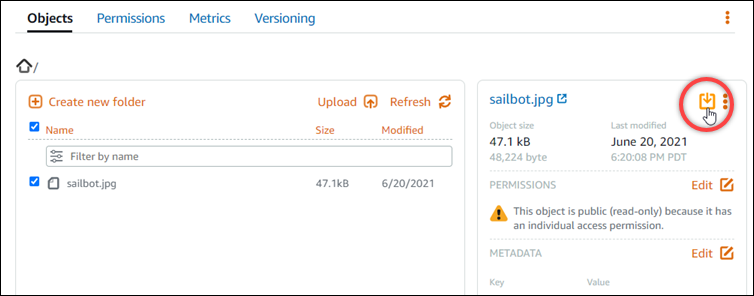
A seconda della configurazione del browser, il file scelto viene visualizzato nella pagina o scaricato nel computer. Se il file viene visualizzato nella pagina, puoi fare clic con il pulsante destro del mouse e scegliere Save as (Salva con nome) per salvarlo sul computer.
Scarica gli oggetti utilizzando il AWS CLI
Completa la procedura seguente per scaricare oggetti da un bucket tramite l' AWS Command Line Interface
(AWS CLI). Puoi eseguire tale operazione mediante il comando get-object. Per ulteriori informazioni, consulta get-object nella Guida di riferimento dei comandi di AWS CLI .
Nota
È necessario installare AWS CLI e configurarlo per Lightsail e Amazon S3 prima di continuare con questa procedura. Per ulteriori informazioni, consulta Configurazione AWS Command Line Interface per l'utilizzo con Amazon Lightsail.
-
Apri un prompt dei comandi o una finestra del terminale.
-
Inserisci il comando seguente per scaricare un oggetto dal bucket.
aws s3api get-object --bucketBucketName--keyObjectKeyLocalFilePathNel comando sostituisci il seguente testo d'esempio con il proprio testo:
-
BucketName- Il nome del bucket da cui desideri scaricare un oggetto. -
ObjectKey- La chiave completa dell'oggetto che si desidera scaricare. -
LocalFilePath- Il percorso completo del file sul computer in cui si desidera salvare il file scaricato.
Esempio:
aws s3api get-object --bucketamzn-s3-demo-bucket--keyimages/sailbot.jpgC:\Users\user\Pictures\sailbot.jpgIl risultato dovrebbe essere analogo all'esempio seguente:

-
Gestione di bucket e oggetti
Questi sono i passaggi generali per gestire il bucket di storage di oggetti Lightsail:
-
Scopri di più su oggetti e bucket nel servizio di storage di oggetti Amazon Lightsail. Per ulteriori informazioni, consulta Archiviazione di oggetti in Amazon Lightsail.
-
Scopri i nomi che puoi dare ai tuoi bucket in Amazon Lightsail. Per ulteriori informazioni, consulta le regole di denominazione dei bucket in Amazon Lightsail.
-
Inizia a usare il servizio di storage di oggetti Lightsail creando un bucket. Per ulteriori informazioni, consulta Creazione di bucket in Amazon Lightsail.
-
Scopri le best practice di sicurezza per i bucket e le autorizzazioni di accesso che puoi configurare per il tuo bucket. Puoi rendere pubblici o privati tutti gli oggetti nel tuo bucket oppure puoi scegliere di rendere pubblici i singoli oggetti. Puoi anche concedere l'accesso al tuo bucket creando chiavi di accesso, allegando istanze al tuo bucket e concedendo l'accesso ad altri account. AWS Per ulteriori informazioni, consulta le best practice di sicurezza per lo storage di oggetti Amazon Lightsail e Understanding bucket permissions in Amazon Lightsail.
Dopo aver appreso le autorizzazioni di accesso al bucket, consulta le seguenti guide per concedere l'accesso al bucket:
-
Configurazione delle autorizzazioni di accesso ai bucket in Amazon Lightsail
-
Configurazione delle autorizzazioni di accesso per singoli oggetti in un bucket in Amazon Lightsail
-
Creazione di chiavi di accesso per un bucket in Amazon Lightsail
-
Configurazione dell'accesso alle risorse per un bucket in Amazon Lightsail
-
Configurazione dell'accesso tra account per un bucket in Amazon Lightsail
-
Scopri come abilitare la registrazione degli accessi per il bucket e come utilizzare i log di accesso per verificarne la sicurezza. Per ulteriori informazioni, consulta le seguenti guide.
-
Crea una IAM policy che garantisca a un utente la possibilità di gestire un bucket in Lightsail. Per ulteriori informazioni, consulta la IAMpolitica per la gestione dei bucket in Amazon Lightsail.
-
Scopri come gli oggetti nel tuo bucket vengono etichettati e identificati. Per ulteriori informazioni, consulta Comprendere i nomi delle chiavi degli oggetti in Amazon Lightsail.
-
Scopri come caricare file e gestire gli oggetti nei tuoi bucket. Per ulteriori informazioni, consulta le seguenti guide.
-
Abilita il controllo delle versioni degli oggetti per conservare, recuperare e ripristinare ogni versione di ogni oggetto archiviato nel bucket. Per ulteriori informazioni, consulta Abilitare e sospendere il controllo delle versioni degli oggetti in un bucket in Amazon Lightsail.
-
Dopo aver abilitato il controllo delle versioni degli oggetti, puoi ripristinare le versioni precedenti degli oggetti nel tuo bucket. Per ulteriori informazioni, consulta Ripristino di versioni precedenti di oggetti in un bucket in Amazon Lightsail.
-
Monitora l'utilizzo del bucket. Per ulteriori informazioni, consulta Visualizzazione delle metriche per il tuo bucket in Amazon Lightsail.
-
Configura un allarme per i parametri del bucket in modo da ricevere una notifica quando l'utilizzo del bucket supera una determinata soglia. Per ulteriori informazioni, consulta Creazione di allarmi metrici bucket in Amazon Lightsail.
-
Modifica il piano di archiviazione del bucket se lo spazio di archiviazione e il trasferimento di rete si stanno esaurendo. Per ulteriori informazioni, consulta Modifica del piano del bucket in Amazon Lightsail.
-
Scopri come collegare il bucket ad altre risorse. Per ulteriori informazioni, consulta i seguenti tutorial.
-
Elimina il bucket se non lo utilizzi più. Per ulteriori informazioni, consulta Eliminazione dei bucket in Amazon Lightsail.